Oglas
Toliko e-poštnih sporočil, tako malo časa. Ali se počutiš tako, ko gre upravljanje pošte v Gmailu 3 hitra Gmailova nasveta za lažjo uporabo mape PrejetoGmail je dovolj preprost za uporabo, vendar vam bodo ti nasveti pomagali narediti stvari, za katere niste vedeli, da so mogoče. Preberi več ?
Pomembna sporočila, ko je nabiralnik preplavljena, težko najdejo. Toda z enostavnimi prilagoditvami nastavitev in koristnimi orodji se lahko izognete tesnobi Gmaila v mapi »Prejeto«.
Izberite slog
Gmail ponuja več različnih vrst pogledov v mapi »Prejeto« in vsak je lahko prilagojen. Ali želite najprej videti najpomembnejša sporočila ali neprebrana sporočila, Vrsta prejete pošte nastavitev vas je zajela.
The Privzeto Vrsta prejete pošte razvršča vaša e-poštna sporočila po kategorijah na zavihke. To je priročen način, da se družabna, promocijska, posodobljena in forumska sporočila ločijo od vaših glavnih. Zavihke lahko tudi omogočite ali onemogočite.
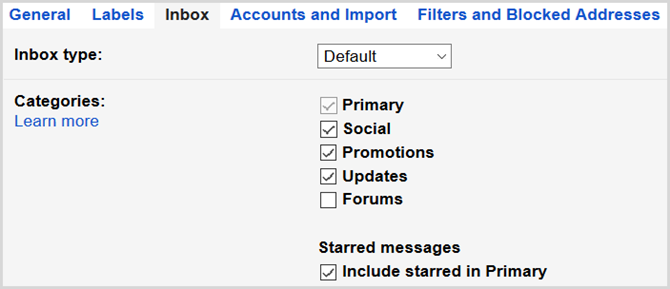
The Pomembno najprej vrsta je kot nalašč za ogled najbolj kritičnih sporočil. Tako nastaneta dva odseka; eno s pomembnimi sporočili na vrhu in eno z vsemi drugimi spodaj. Na vsakem območju lahko izberete tudi 5–50 izdelkov.
The Preberi najprej in Zvezdnik prvi vrste delujejo tako kot Pomembno prvi tip z dvema razdelkoma.
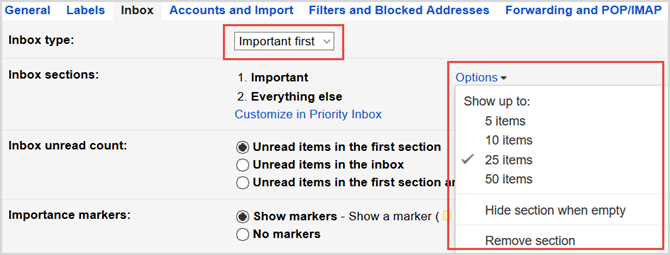
Če želite izbrati, kliknite na ikona zobnika > Nastavitve > Prejeto. Nato izberite med Vrsta prejete pošte spustno polje.
Če vas nestrpno čaka e-poštno sporočilo ali lov na tisto, ki ga potrebujete, je morda sprememba stila prejetih sporočil prava poteza.
Nadaljujte s prednostnimi nalogami
Z Gmailom lahko preprosto določite prednost svojih pomembnih sporočil. Če naredite nekaj preprostih prilagoditev, bodo bodoča e-poštna sporočila v prihodnosti ustrezno razvrščena in označena.
Prednostna pošta
Drug slog, ki uporablja odseke, je Prednostna pošta. Ta vrsta na prvo mesto postavi pomembna in neprebrana sporočila, drugo z zvezdico, nato pa privzeto vse drugo. Kar je pri tej vrsti lepo, je, da lahko odseke prilagodite svojim potrebam.
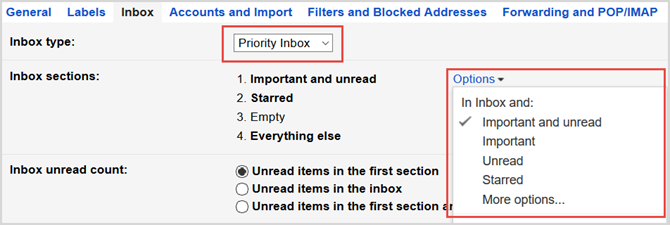
Če na primer raje prejmete svoja neprebrana sporočila, ki jim sledijo pomembna, je to preprosta sprememba. Druga odlična funkcija Prednostne mape je, da lahko dodate razdelek na podlagi ene od svojih oznak. To je priročno, če si želite hitro ogledati določena e-poštna sporočila.
Pomembni označevalci
Razdelek Označevalci pomembnosti so lahko koristni za določitev, katera sporočila naj bodo označena kot taka. Če uporabljate sloge Priority Inbox ali Pomembno prvo, preverite te možnosti.
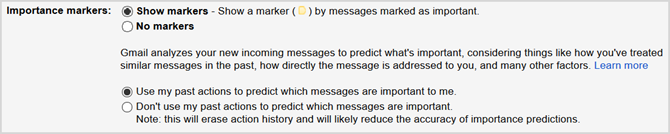
Gmail analizira vaša dohodna e-poštna sporočila in jih ustrezno označi kot pomembne. Določitev vključuje več dejavnikov, vključno z vašo dejavnostjo v podobnih sporočilih in pogostih ključnih besed v tistih, ki jih berete. Če te funkcije predvidevanja ne želite uporabljati, jo lahko onemogočite v nastavitvah.
Obe možnosti lahko nastavite z izbiro ikona zobnika > Nastavitve > Prejeto.
Če so vaša največja skrb prednostna e-poštna sporočila, potem razmislite o teh možnostih. Ko uporabljate vrsto prednostne pošte in prilagajate oznake pomembnosti, boste imeli vedno najbolj ključna sporočila na dosegu roke.
Svinec z nalepkami
Gmailove nalepke Znova odkrijte Gmail oznake in končno ukrotite mapo »Prejeto«Obstaja veliko trikov, kako se spoprijeti s preobremenitvijo e-pošte, vendar obstaja ena pravica pred nosom, ki je morda ne uporabljate: dobre stare Gmail oznake. Preberi več so ključnega pomena za organiziran mapo »Prejeto«. Če nastavite nalepke, bodo vaša sporočila samodejno označena z dodeljenimi naslovi in barvami. Tako boste lahko na prvi pogled videli določena e-poštna sporočila in jih razvrstili.
Oznake si lahko na nek način omislite kot mape. Ko je nalepka ustvarjena, se bo prikazala na seznamu prejetih sporočil in vsebovala vsa sporočila, ki se nanašajo nanjo. Nalepke lahko gnezdijo tudi pod drugimi, podobno kot v konceptu podmape.
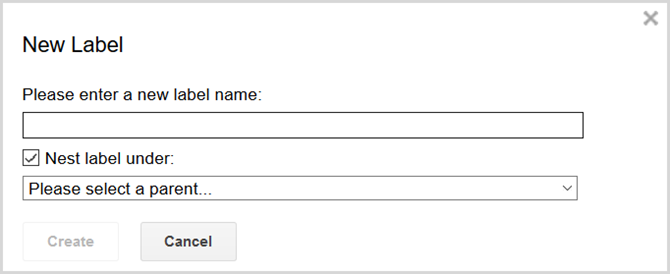
Oznake lahko ustvarite, uredite, prikažete, skrijete in odstranite tako, da izberete ikona zobnika > Nastavitve > Oznake. Nove etikete lahko uporabljate in ustvarjate, ko imate odprto e-poštno sporočilo, tako da kliknete ikono nalepke. To lahko storite tudi na glavnem zaslonu, če imate preverjeno eno ali več sporočil.
Izpolnite filtre
The Funkcija filtriranja Gmaila 5 Gmail filtrov za pomoč pri določanju prednosti in urejanju mape »Prejeto«Katere filtre bi moral imeti vsak v svojem arzenalu, da je njihova mapa »Prejeto« tako urejena kot moja? Tukaj sem, da vam pomagam začeti pri postavljanju prvih pet filtrov ali ... Preberi več je lahko močno orožje proti preobremenjenosti. Tako kot funkcija pravil v Outlooku, lahko tudi vi nastavite sprožilce, da bodo e-poštna sporočila označena, označena, arhivirana, označena z zvezdico in še več. To vam omogoča, da si ogledate bolj organizirano mapo »Prejeto«, ko jo odprete.
Filtre lahko ustvarite, uredite in izbrišete tako, da izberete ikona zobnika > Nastavitve > Filtri in blokirani naslovi. Če imate odprto e-poštno sporočilo, za katerega želite nastaviti filter, samo izberite več puščice zraven Odgovori gumb in izberite Filtriraj tako sporočila. To lahko storite tudi na glavnem zaslonu prejetih sporočil, tako da s potrditvenimi polji označite e-poštna sporočila.
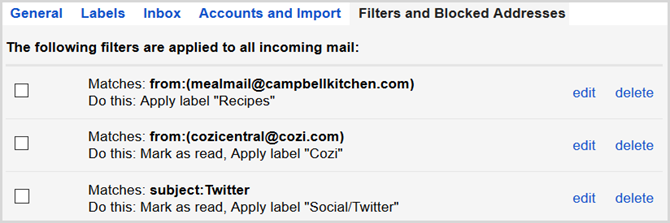
Ko se prikaže pojavno okno filtra, boste izbrali možnosti filtriranja. Najprej boste izbrali, katere vrste sporočil želite filtrirati. Kot primere lahko izberete vsa sporočila od določenega prejemnika z določeno besedo v zadevi ali telesu sporočila ali tista, ki imajo prilogo.
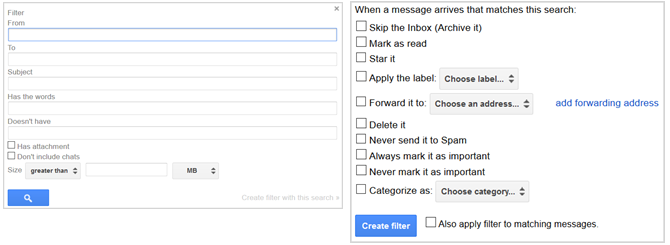
Nato boste kliknili Ustvari filter s tem iskanjem in izberite ukrepe, ki jih želite izvesti. Izberete lahko več kot eno dejanje, na primer nalaganje oznake, označevanje kot pomembno in kategorizacijo.
Hitro se premaknite s bližnjicami
Za zadržujete poštni nabiralnik 15 koristnih Gmail bližnjic, na katere ste morda pozabiliZa tiste, ki uporabljajo Gmailov spletni vmesnik, bodo te bližnjice na tipkovnici takoj povečale vašo storilnost. Preberi več in hitro ukrepajte po sporočilih, so lahko priročne bližnjice na tipkovnici. Najprej se prepričajte, da imate možnost omogočeno tako, da izberete ikona zobnika > Nastavitve > Splošno > Bližnjice na tipkovnici.
Za sestavljanje sporočil, formatiranje besedila, izvajanje ukrepov in navigacijo lahko uporabite številne bližnjice na tipkovnici. Tako lahko hitreje upravljate in upravljate mapo »Prejeto«. Tu je le nekaj pogostih bližnjic, ki vam lahko pomagajo, lahko pa tudi Za popoln seznam obiščite Gmail pomoč:
- Sestavite e-poštno sporočilo: C
- Odgovor na e-sporočilo: R
- Posredujte e-poštno sporočilo: F
- Brisanje e-pošte: #
- Označi kot prebrano: Shift + jaz
- Označi kot pomembno: + ali =
- Pojdite do oznake: G + L
- Pojdi v mapo »Prejeto«: G + I
Cilj za prijave
Medtem ko ima Gmail uporabne funkcije, s pomočjo katerih lahko nemoteno pridete skozi mapo »Prejeto«, lahko uporabite tudi priročno aplikacijo.
Za razporejanje e-poštnih sporočil, ki jih želite poslati pozneje Razporedite sporočila znotraj Gmaila s programom BoomerangBaydin (podjetje, ki stoji za Boomerangom) je pravkar sporočil, da lahko uporabniki preložijo sporočila znotraj Gmaila, ko so že načrtovani. Preberi več in prejemanje koristnih opomnikov, je Boomerang za Gmail izjemno orodje. Ko imate čas, da se usedete in napišete e-poštno sporočilo, vendar ga ne želite takoj poslati, je ta aplikacija priročna. In če boste morali sporočilo spremljati še kdaj, nastavite eleganten opomnik.
Boomerang za Gmail ima tudi funkcijo, da vas opomni na sporočilo, če se od prejemnika ne slišite. Ta funkcija omogoča preprosto spremljanje e-poštnih sporočil in lajša, da se poskušate zapomniti sami.
Inbox by Gmail je še ena aplikacija, ki lahko vam pomaga pri prejetem sporočilu 10 zelo učinkovitih načinov Prejeto v Gmailu vam prihrani časInbox by Gmail je Googlov najnovejši pristop k organizaciji in upravljanju e-pošte. Lahko vam omogoči enostavnejši potek dela po e-pošti. Ugotovite, ali je lahko Inbox by Gmail boljša izbira za vas. Preberi več . To samostojno orodje izvira iz Googlovega Gmaila za lažje upravljanje sporočil. E-poštna sporočila lahko spremenite v naloge, uporabite vnaprej izdelane odgovore, ustvarite opomnike in preložite sporočila za pozneje.
Ko se prvič prijavite v Inbox by Gmail, boste videli, da bodo vse nalepke, ki ste jih ustvarili v Gmailu, tam. In opazili boste odlično funkcijo za razvrščanje dohodnih sporočil, imenovano Skupine.
Tako kot kategorije v Gmailu za družabna, promocijska in forumska sporočila tudi aplikacija ponuja nekaj več. V kategorije bodo tudi vaša potovanja, nakupi in finančna sporočila. Zaradi vsega tega je pregledovanje mape »Prejeto« lahek.
Če vas torej zanima nekaj dodatne pomoči pri organizaciji, razporedu in zapomnjenju, poskusite uporabno orodje.
Kako se spopadate s tesnobo v mapi »Prejeto«?
Za poskus vam ni treba porabiti časa dobite pod nadzorom Gmail prejeto pošto Ponovno nadzirajte svojo mapo »Prejeto« s temi petimi nasveti za upravljanje GmailaVsi vemo, da je v teh dneh precej težko preživeti ali upravljati svoje zadeve brez e-pošte. Pravzaprav ima večina ljudi dva ali tri e-poštna sporočila za upravljanje, torej brez dobrega ročaja po e-pošti ... Preberi več . In v teh dneh ima kdo čas zapravljati? Ti koristni nasveti lahko ublažijo stres zaradi poplavljene pošte.
Ali imate učinkovit postopek ali priročno orodje, ki ga uporabljate za upravljanje svojega Gmail sporočila? Če je tako, nam to sporočite v spodnjih komentarjih!
Kreditna slika: alphaspirit prek Shutterstock.com
Sandy je z diplomo iz informacijske tehnologije vrsto let sodelovala v IT industriji kot vodja projektov, vodja oddelka in vodja PMO. Nato se je odločila slediti svojim sanjam in zdaj piše o tehnologiji polni delovni čas.
